安装Sublime Text3和Package Control
去sublime官网下载sublime,然后点击安装。
前往Package control官网,复制下图中的代码。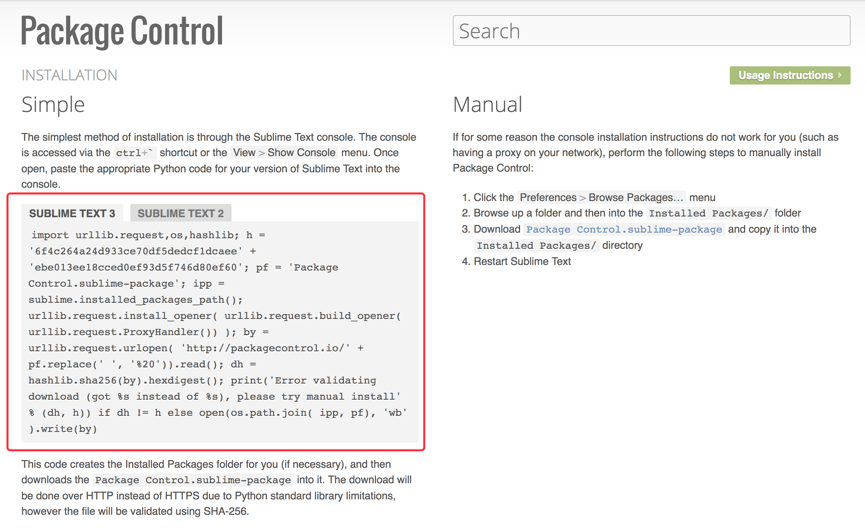
打开Sublime,选择View->show Console,打开控制面板。将上图中的代码复制到打开的控制面板中,点击回车,等待安装结束,然后重新启动Sublime Text。
安装MacTex
首先去MacTex官网下载MacTex.kpg。文件3G多。
点击安装。
安装LatexTools
打开sublime Text。选择Sublime Text->Preferences->Package Control或者按下“Command+Shift+P”打开命令托盘Command pallet。
在命令托盘里输入“Install Package”,按下Enter回车建。
完成之后,输入“LaTeX Tools”,找到这一项并回车安装。
安装结束后重启Sublime Text
安装skim
前往skim官网下载skim并安装。
打开skim。在菜单栏中Skim > Preference(选项) > Sync(同步)
在预设菜单中选择Sublime Text。
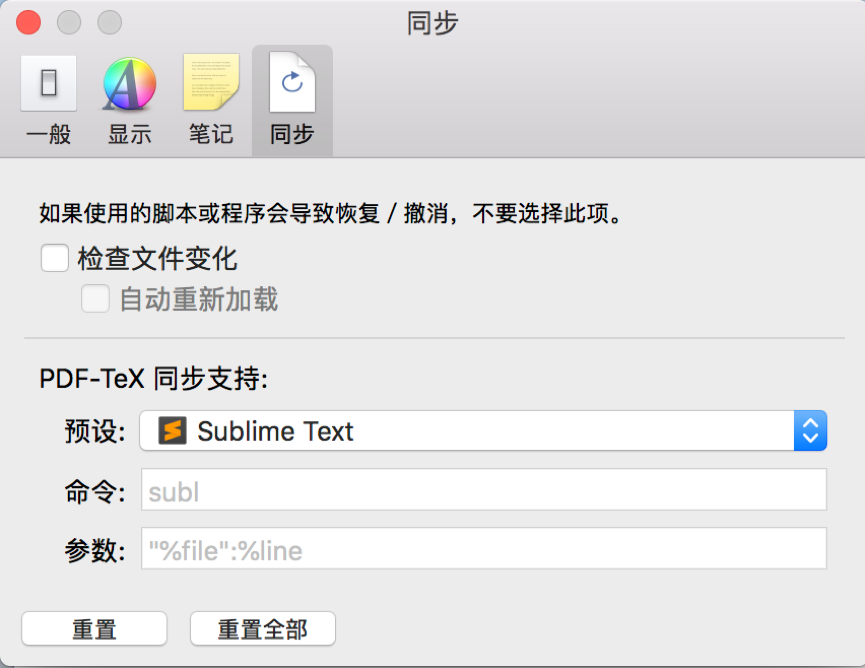
关闭上面窗口。至此环境安装完毕
测试
打开Sublime Text3,Command+N新建文件并在里面输入如下代码。
1 | %!TEX program = xelatex |
Command+S保存文件,并命名为name.tex,Command+B编译并运行,这时就可以在Skim里面看到PDF预览了。